- Tác giả Lauren Nevill [email protected].
- Public 2024-01-18 21:54.
- Sửa đổi lần cuối 2025-01-23 15:27.
Winlocker là một loại phần mềm độc hại đặc biệt mà người dùng thiếu chú ý của máy tính cá nhân và mạng thực tế không thể miễn nhiễm.
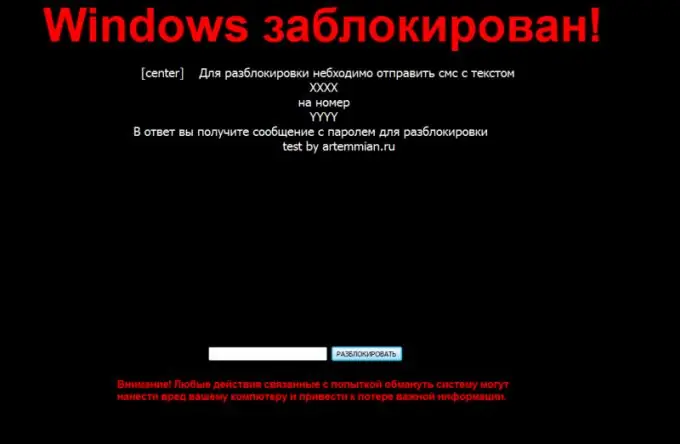
Winlocker là gì?
Winlocker là một loại phần mềm độc hại chặn hệ điều hành của người dùng. Đương nhiên, nếu virus này xâm nhập vào máy tính, nó sẽ ngay lập tức bắt đầu làm việc riêng của mình. Ví dụ, sau khi lây nhiễm, nó sẽ tự động đăng ký khởi động hệ thống, có nghĩa là nó tự động khởi động cùng với máy tính cá nhân. Sau khi khởi chạy, Winlocker hạn chế người dùng thực hiện tất cả các thao tác với chuột và bàn phím máy tính. Đồng thời, anh ta cũng yêu cầu gửi một số tiền nhất định vào tài khoản được chỉ định, sau khi thanh toán, số tiền đó được cho là sẽ tự động bị xóa. Tất nhiên, nếu người dùng bị dẫn đến một thủ thuật như vậy, việc mở khóa hệ thống sẽ không xảy ra.
Winlocker chủ yếu có phần mở rộng.exe. Đồng thời, nó thường được phân phối thông qua các thông điệp điện tử khác nhau, theo cách này hay cách khác đều được người dùng quan tâm. Phần đính kèm được đính kèm với một tin nhắn như vậy, có thể là hình ảnh hoặc video (mặc dù trên thực tế nó là cùng một Winlocker). Để không mắc lừa, người dùng chỉ cần cảnh giác và ít nhất là nhìn vào phần mở rộng của tệp đã được gửi cho mình. Thông thường các hình ảnh có phần mở rộng sau -.jpg,.pmg,.gif, v.v. Các video lần lượt -.avi,.mp4,.flv, v.v. Nếu phần mở rộng tệp không khớp với các phần mở rộng này, rất có thể đó là Winlocker (phần mở rộng là.exe).
Làm thế nào để gỡ bỏ Winlocker?
Tuy nhiên, nếu phần mềm độc hại này đã xâm nhập vào máy tính cá nhân của bạn, trước tiên bạn nên xóa nó khỏi khởi động và chỉ sau đó xóa hoàn toàn khỏi PC. Đầu tiên, trước khi tiến hành gỡ bỏ, bạn nên kiểm tra lại Winlocker đã chặn những chức năng nào. Để thực hiện việc này, hãy nhấn tổ hợp phím nóng Ctrl + alt="Hình ảnh" + Xóa. Nếu các bước này không hoạt động, hãy thử khởi động chương trình Chạy bằng tổ hợp Win + R và nhập lệnh regedit.
Cần lưu ý rằng trong hầu hết các trường hợp, không có lệnh nào trong số này hoạt động. Sau đó, bạn nên khởi động máy tính ở chế độ an toàn (sau khi khởi động lại, nhấn nút F8). Hơn nữa, lệnh regedit cũng được viết trên dòng lệnh và trình chỉnh sửa sổ đăng ký được khởi chạy. Tại đây, bạn nên chuyển đến các nhánh sau: HKEY_LOCAL_MACHINE / SOFTWARE / Microsoft / Windows / CurrentVersion / Run và HKEY_CURRENT_USER / Software / Microsoft / Windows / CurrentVersion / Run. Trong các nhánh này, bạn cần gỡ bỏ các chương trình không quen thuộc: hkcmd.exe, igfxtray.exe, igfxpers.exe. Tiếp theo, bạn cần tìm các tham số Shell và UserInit, giá trị của chúng phải chứa explorer.exe và đường dẫn đến tệp userinit.exe (C: / Windows / system32 / userinit.exe), tương ứng.
Thông thường, thay vì một trong các tham số này, đường dẫn đến tệp độc hại được ghi. Bạn cần nhớ nó, và sau khi nhập các giá trị chính xác, hãy đi theo đường dẫn này, tìm tệp và xóa.






